ಫಿಂಗರ್ಪ್ರಿಂಟ್ ಸಂವೇದಕವು ಕಾರ್ಯನಿರ್ವಹಿಸದಿದ್ದಾಗ ಅದನ್ನು ಹೇಗೆ ಪರಿಶೀಲಿಸುವುದು
ಇದು ಹೇಗೆ ಎಂಬುದರ ವಿವರವಾದ ಮಾರ್ಗದರ್ಶಿಯಾಗಿದೆ ನೀವು ಗಡಿಯಾರ ಮಾಡಲು ಫಿಂಗರ್ಪ್ರಿಂಟ್ ಸಂವೇದಕವನ್ನು ಹಲವು ಬಾರಿ ಒತ್ತಿದಾಗ ಅಥವಾ ಸಂವೇದಕವು ಕಾರ್ಯನಿರ್ವಹಿಸುತ್ತಿಲ್ಲ ಎಂದು ನೀವು ಭಾವಿಸಿದಾಗ ನೀವು ಮೊದಲು ಮಾಡಬೇಕು.
-------------------------------------------------- -------------------------------------------------- ----------------------------------
ಹಂತ 1. ನಿಮ್ಮ ಸಾಧನವು Linux ಅಥವಾ ST ಪ್ಲಾಟ್ಫಾರ್ಮ್ ಅನ್ನು ಆಧರಿಸಿದೆ ಎಂಬುದನ್ನು ದೃಢೀಕರಿಸಿ.
ಲಿನಕ್ಸ್: VF30 Pro, W1 Pro, W2 Pro, EP300 ಪ್ರೊ, C2 Pro, OA1000 Pro, A350, M5 Plus
ST: T5 Pro, M5 Pro, VF30, VP30, P7, M7, T5, M5, D200, OC500, OC580, TC580, TC500
ನಿಮ್ಮ ಸಾಧನವನ್ನು ಪಟ್ಟಿ ಮಾಡದಿದ್ದರೆ ನಿಮ್ಮ ಪೂರೈಕೆದಾರರನ್ನು ಸಂಪರ್ಕಿಸಿ.
ಹಂತ 2. ಫಿಂಗರ್ಪ್ರಿಂಟ್ ಚಿತ್ರಗಳನ್ನು ಪಡೆಯಿರಿ.
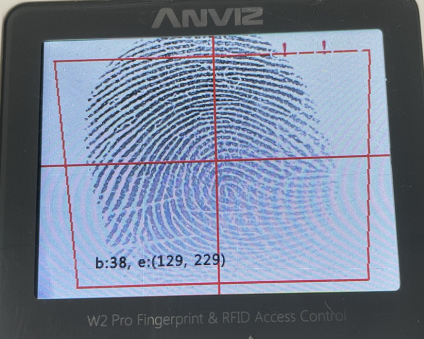
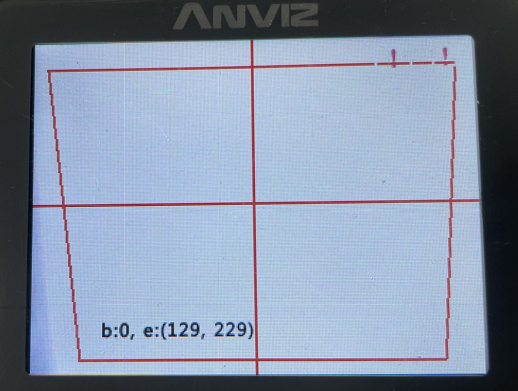
- ನಿಮ್ಮ ಸಾಧನವು ಲಿನಕ್ಸ್ ಪ್ಲಾಟ್ಫಾರ್ಮ್ ಅನ್ನು ಆಧರಿಸಿದ್ದರೆ,
2. ಸಂವೇದಕದಲ್ಲಿ ಬೆರಳನ್ನು ಇರಿಸಿ, ಫಿಂಗರ್ಪ್ರಿಂಟ್ಗಳು ಪರದೆಯ ಮೇಲೆ ತೋರಿಸುತ್ತವೆ.
(C2 slim ಮತ್ತು M-Bio ಪರದೆಯಿಲ್ಲದ ಲಿನಕ್ಸ್ ಪ್ಲಾಟ್ಫಾರ್ಮ್ ಆಧಾರಿತ ಮಾದರಿಗಳಾಗಿವೆ, ಆದ್ದರಿಂದ ಈ ಹಂತವು ಅವರಿಗೆ ಲಭ್ಯವಿಲ್ಲ.)
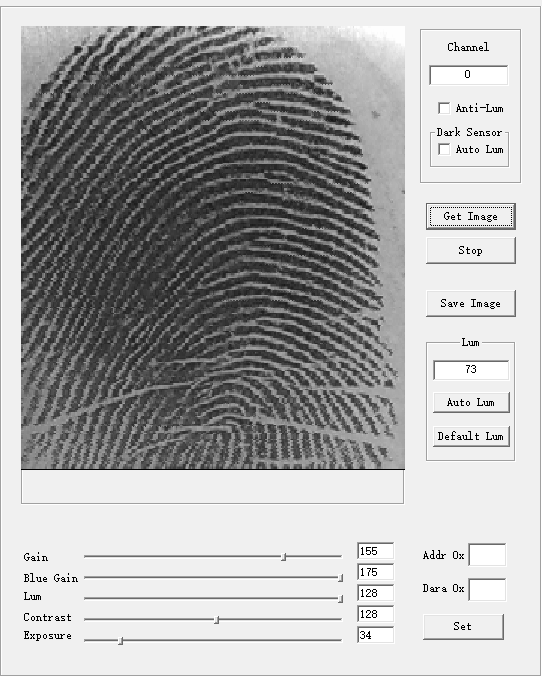
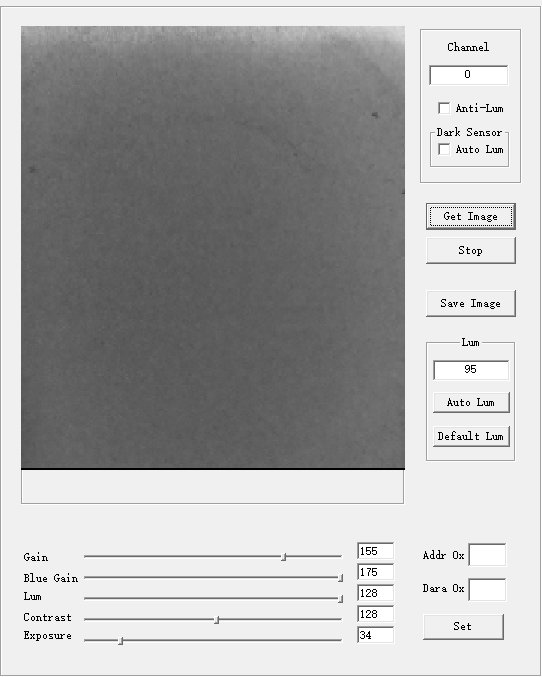
- ನಿಮ್ಮ ಸಾಧನವು ST ಪ್ಲಾಟ್ಫಾರ್ಮ್ ಅನ್ನು ಆಧರಿಸಿದ್ದರೆ,
2. ನೆಟ್ವರ್ಕ್ ಕೇಬಲ್ನೊಂದಿಗೆ ಸಾಧನವನ್ನು PC ಗೆ ಸಂಪರ್ಕಿಸಿ ಮತ್ತು ಉಪಕರಣವನ್ನು ರನ್ ಮಾಡಿ.
3. "ಇಮೇಜ್ ಪಡೆಯಿರಿ" ಕ್ಲಿಕ್ ಮಾಡಿ ಮತ್ತು ನೀವು ಸಂವೇದಕದಲ್ಲಿ ಬೆರಳನ್ನು ಹಾಕಿದಾಗ ನೀವು ಫಿಂಗರ್ಪ್ರಿಂಟ್ಗಳನ್ನು ನೋಡಬಹುದು.
ಹಂತ 3. ಚಿತ್ರಗಳನ್ನು ಮೌಲ್ಯಮಾಪನ ಮಾಡಿ.
ಇದು ಸ್ಪಷ್ಟವಾಗಿದ್ದರೆ, ಫಿಂಗರ್ಪ್ರಿಂಟ್ ಸಂವೇದಕವು ಸಮಸ್ಯೆಯಾಗಬಾರದು.
ಅದು ಮುರಿದುಹೋದರೆ, ದಯವಿಟ್ಟು ನಮ್ಮ ಬೆಂಬಲ ತಂಡಕ್ಕೆ ಚಿತ್ರಗಳನ್ನು ಕಳುಹಿಸಿ ಮತ್ತು ನಾವು ನಿಮಗೆ ಸಮಸ್ಯೆಗೆ ಸಹಾಯ ಮಾಡುತ್ತೇವೆ.
ಇನ್ನೂ ಸಹಾಯ ಬೇಕೇ?
1.ನೀವು ಇತರರ ಬಗ್ಗೆ ಉತ್ತರಗಳನ್ನು ಪಡೆಯಬಹುದು Anviz ಇಲ್ಲಿ ಸಾಧನಗಳು. ಇಲ್ಲಿ ಕ್ಲಿಕ್ ಮಾಡಿ(Anviz FAQ).
2.ನಿಮಗೆ ಹೆಚ್ಚಿನ ಸಹಾಯ ಬೇಕಾದರೆ, ಟಿಕೆಟ್ ಅನ್ನು ಇಲ್ಲಿ ಸಲ್ಲಿಸಿ(ತೊಂದರೆಯ ಟಿಕೆಟ್ ಅನ್ನು ಸಲ್ಲಿಸಿ) ಅಥವಾ ನಮ್ಮ ಸಮುದಾಯದಲ್ಲಿ ಸಂದೇಶವನ್ನು ಬಿಡಿ(ಸಮುದಾಯ.anvizಕಾಂ). ತಂಡ
